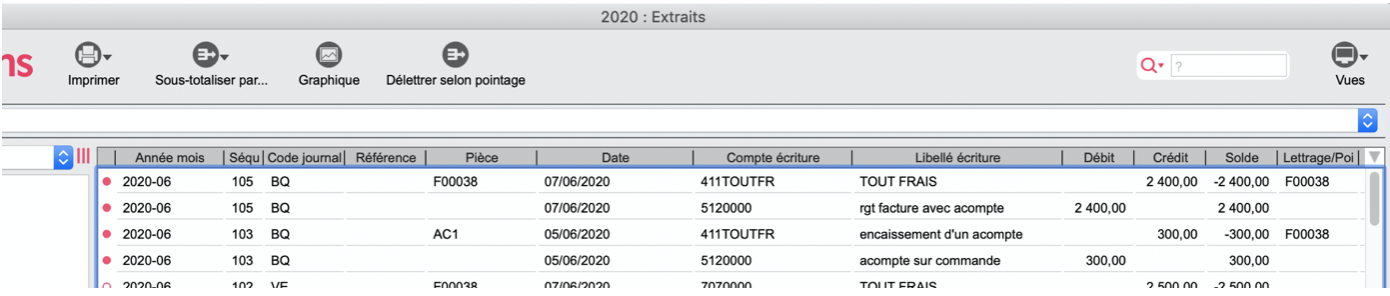Acompte
Acomptes dans 8Gestion
Il y a 3 manières de traiter les acomptes dans 8Gestion :
- A partir de la commande
- Emission d’une facture d’acompte
- Encaissement d’un’ règlement d’acompte
A partir de la commande
Il s’agit de saisir et régler un acompte dans une commande
Cette solution va générer une nouvelle ligne d’échéance dans la pièce de commande et une écriture dans les comptes de tiers et de trésorerie pour constater l’encaissement.
Le règlement de cette échéance d’acompte sera ensuite repris dans la facture lors de la transformation de la commande en facture (y compris si il y a une étape intermédiaire de Bon de livraison).
Dans le cas d’une commande facturée en plusieurs fois, l’acompte est reporté en totalité sur la 1ère facture générée à partir de la commande.
Etape 1 : saisie de l’acompte
Dans la fiche de la pièce de commande, saisir dans le champ Montant Acompte, le montant de l’acompte demandé au client. Il faut saisir un montant, pas un %. Comme dans toutes les fenêtres 8sens, si un champ n’est pas présent dans la fiche, le sélectionner et l’ajouter via Colonnes fiche…
La saisie du montant génère, dans la liste des échéances, une nouvelle ligne de type Acompte. Les échéances initialement prévues par le type de règlement du client sont diminuées du montant de l’acompte.
Dans l’exemple suivant, une commande de 3000 € est enregistrée avec un type de règlement en 2 échéances de 50/50, soit 2 fois 1 500€.
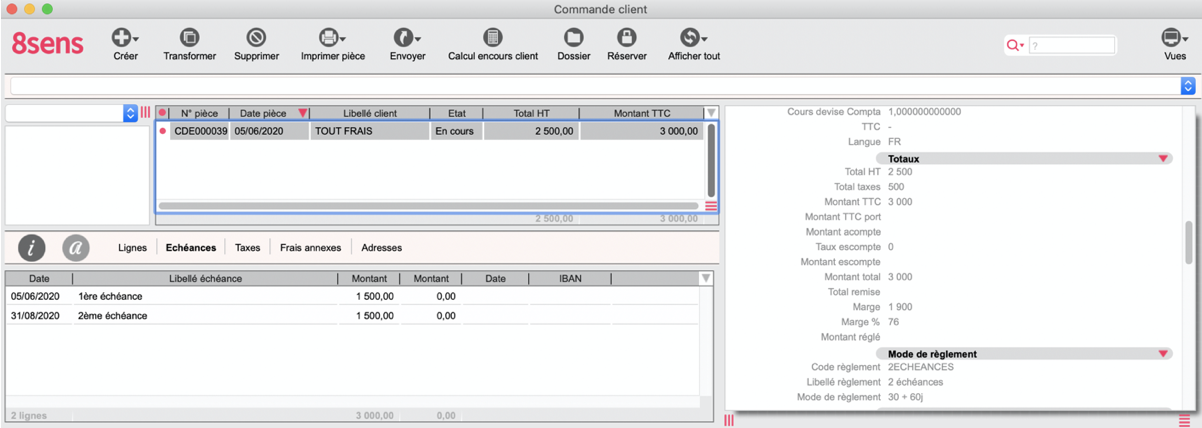
Après la saisie de l’acompte de 300€, 3 échéances sont enregistrées : 300 € pour l’acompte et 2 fois 1350€ pour les échéances après facturation.
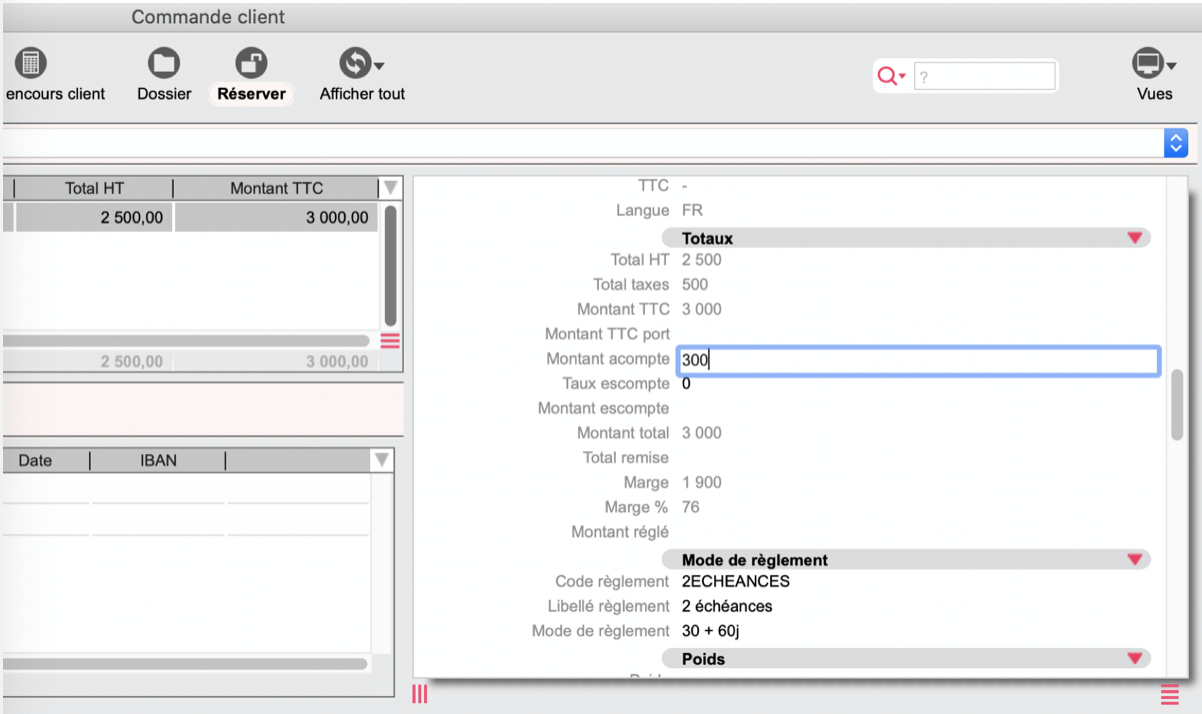
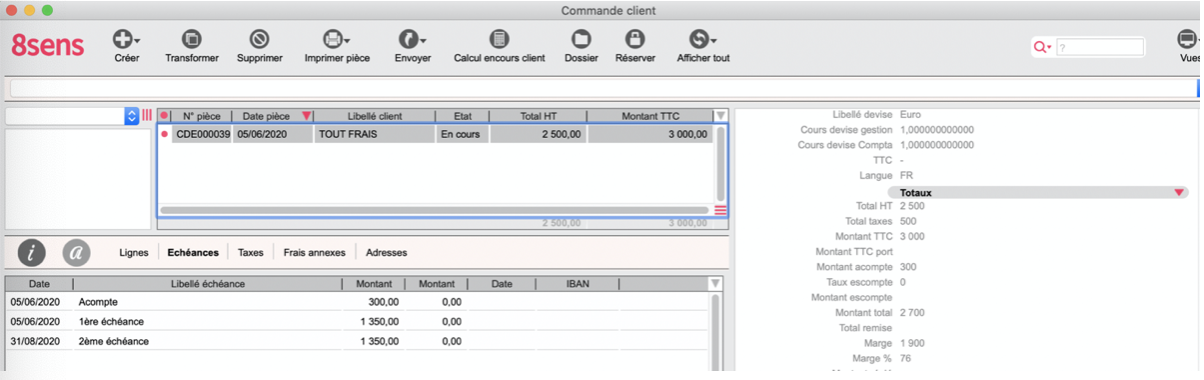
Etape 2 : règlement de l’acompte
A ce stade, il n’y a aucune écriture générée en comptabilité, puisqu’une commande n’écrit pas en comptabilité.
Pour associer automatiquement le règlement de l’acompte à la commande, il faut saisir le règlement via la sous-fiche Echéances de la commande.
-
Sélectionner la ligne de l’échéance d’acompte
-
Saisir le code journal de trésorerie (la banque ou caisse d’encaissement) et la date de règlement
-
Cliquer sur Régler
Vous pouvez cliquer sur Régler sans saisie préalable, le code journal sera celui par défaut du groupe, et la date de règlement la date du jour. Attention : il est impératif que le montant réglé corresponde au montant de l’acompte prévu.
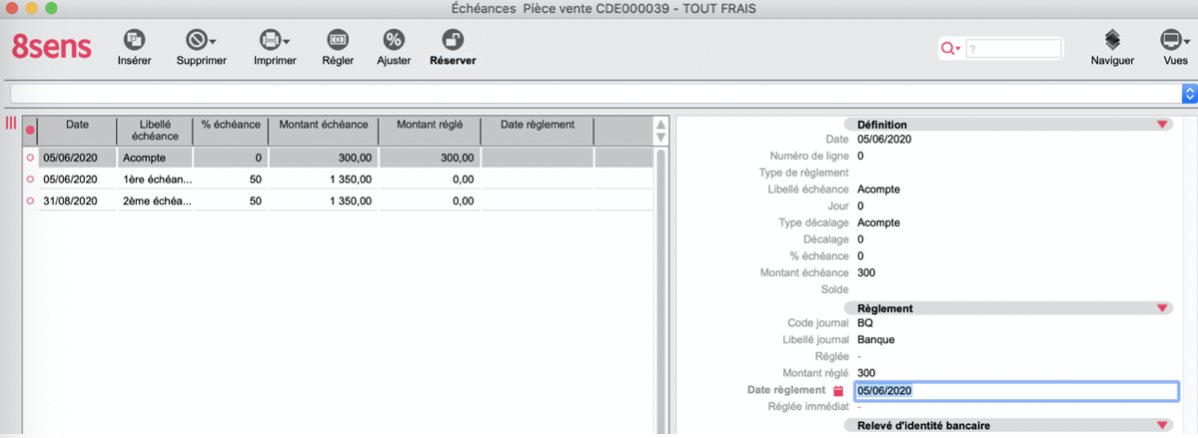
Le règlement a généré en comptabilité une écriture au crédit du compte du client. L’acompte est lettré avec le numéro de la commande.

Etape 3 : transformation de la commande en facture
Lors de la transformation de la commande en facture, les informations concernant l’acompte (montant, date de règlement) sont reprises dans les échéances de la facture.
Remarque : dans l’exemple ci-dessous, nous avons considéré une facturation partielle de la commande (8 pièces sur 10). Dans ce cas, le montant de l’acompte est inchangé mais les 2 échéances après facturation sont recalculées en fonction du montant de la facture et de l’acompte.
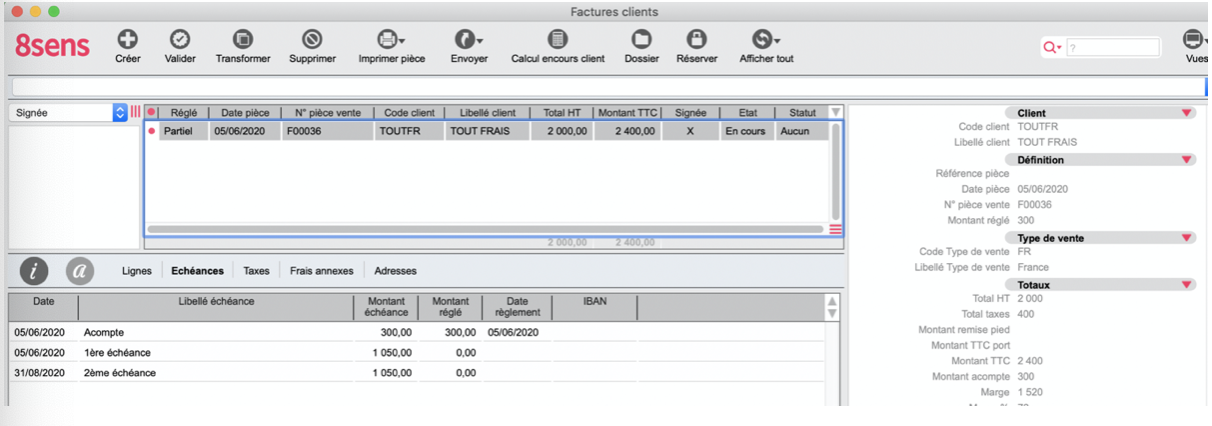
L’émission de la facture a généré les écritures comptables suivantes :
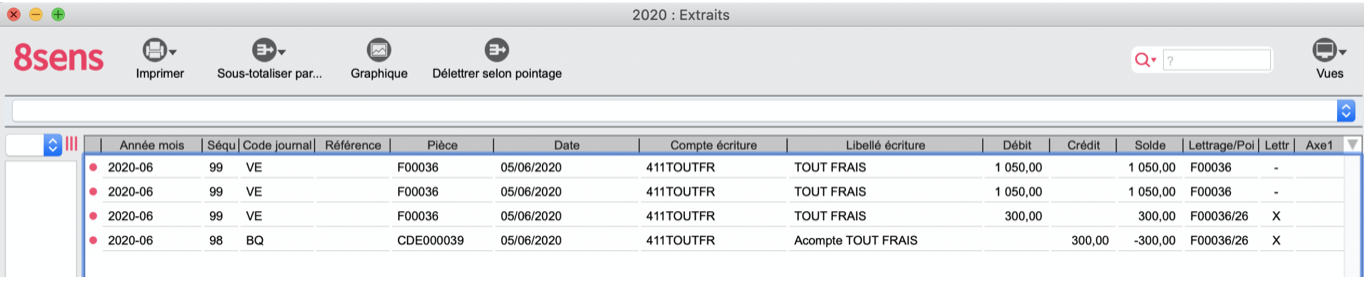
L’encaissement de l’acompte est automatiquement lettré avec l’échéance correspondante de la facture.
Remarque : le lettrage initial de l’acompte (numéro de la commande) est remplacé par le numéro de la facture.
Lors de l’émission de la facture complémentaire pour solder la commande, l’acompte n’est pas repris puisque entièrement imputé sur la 1ère facture.
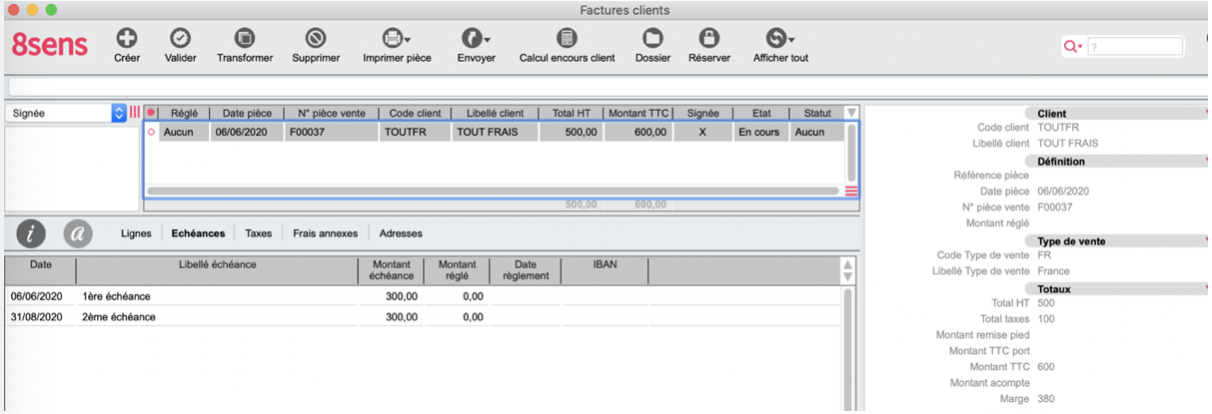
Facture d’acompte
Il est prévu en standard dans 8sens une transformation de commande en facture d’acompte (si elle n’est pas présente dans la liste des transformations, merci de contacter le support technique).
Disponible à partir de la version 9 Cette fonctionnalité existe aussi pour les fournisseurs : produit d’acompte et transformation de commande fournisseur en facture d’acompte fournisseur.
Cette transformation permet de créer une facture d’acompte directement à partir d’une commande. Cette facture génèrent les écritures comptables correspondantes, y compris la TVA si le type de vente est soumis à TVA.
Etape 1 : création de la facture d’acompte
Après avoir sélectionné la transformation via le bouton Transformer, vous accédez à la vue suivante :
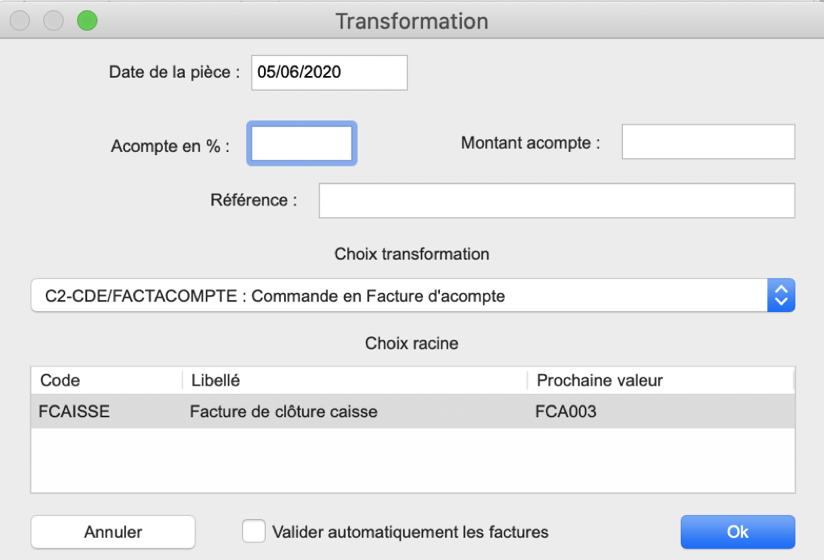
Contrairement à la solution précédente, vous pouvez saisir l’acompte soit en % du montant de la commande soit en montant :
-
Pourcentage de l’acompte (maximum 99%)
-
Montant de l’acompte (peut être égal au montant de la commande)
Dans l’exemple, nous avons saisi 10 dans la case Acompte en %.
La facture d’acompte générée reprend le type de vente et de TVA de la commande.
Vous pouvez transformer une commande en plusieurs factures d’acompte.
Chaque transformation en facture d’acompte crée 2 nouvelles lignes dans la commande dont l’article est acompte et le montant celui indiqué dans la fenêtre précédente de transformation. Une 1ère ligne indique une quantité = 1 et une 2ème ligne une quantité = -1.
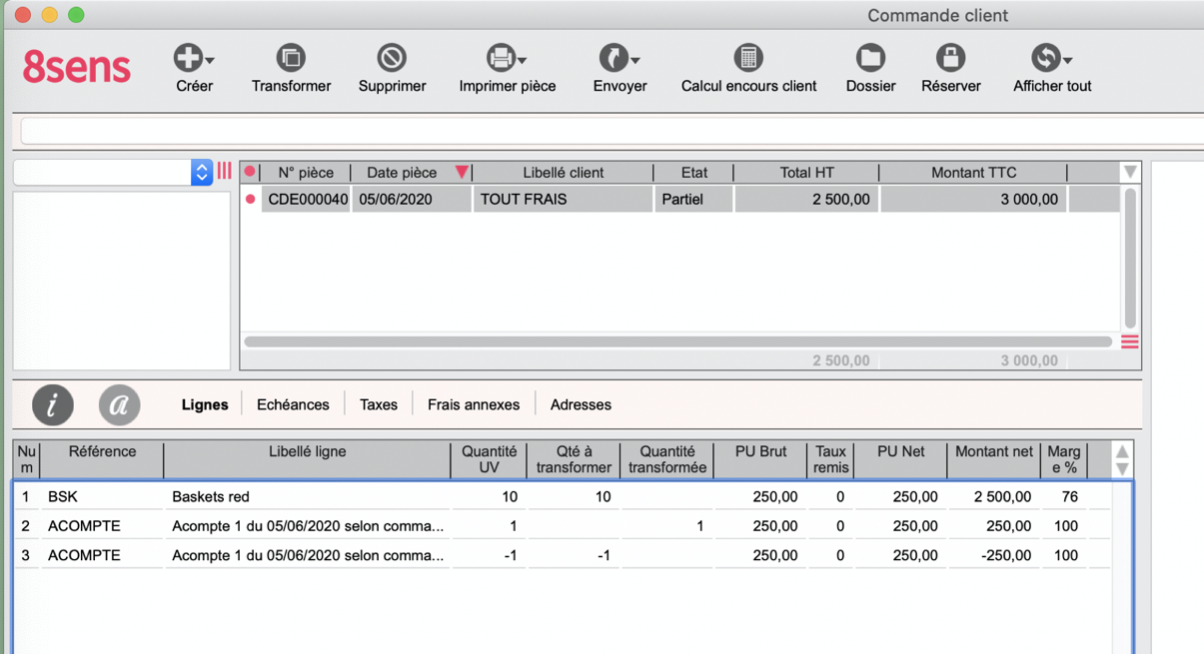
La ligne = 1 est transformée et se retrouve dans la facture d’acompte.
Le montant total de la commande est inchangé.
La facture d’acompte ne comprend qu’une seule ligne avec l’article Acompte et les références de la commande en libellé ligne.
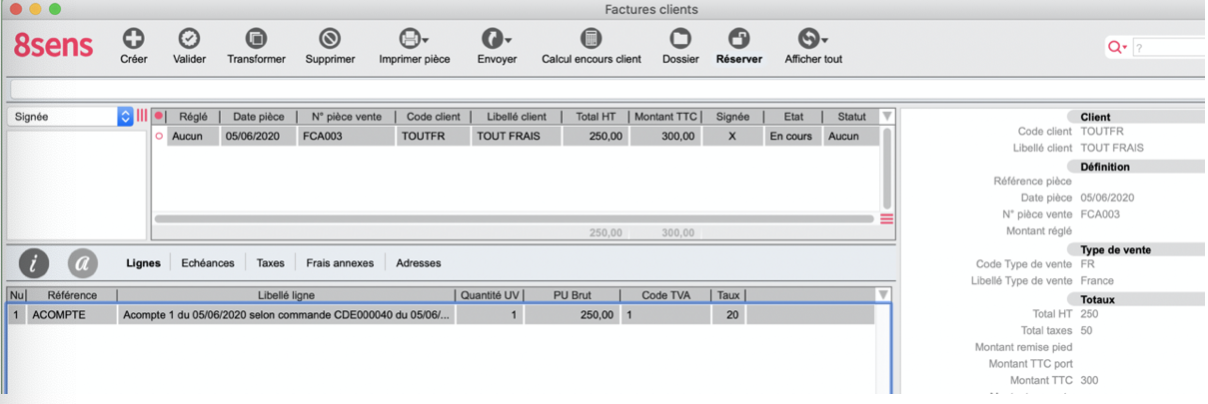
Etape 2 : encaissement de l’acompte
La facture d’acompte a généré des écritures comptables dans le compte du client.

Vous pouvez préciser l’imputation comptable des factures d’acompte en indiquant le compte retenu dans la fiche de l’article Acompte.
La saisie du règlement par la fenêtre Règlements Clients permet d’imputer directement le règlement à cette facture d’acompte.
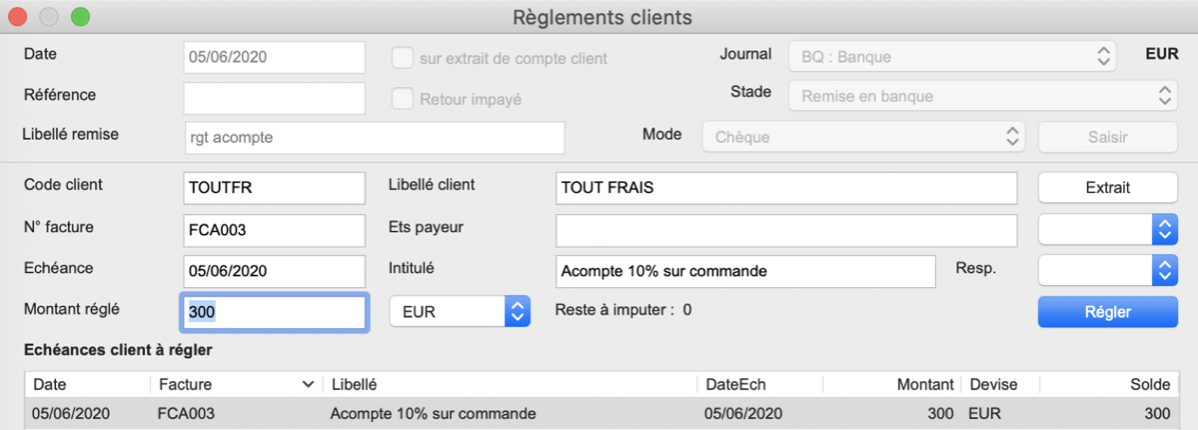
Etape 3 : facturation de la commande
Lors de la facturation finale de la commande, les lignes d’acompte (avec quantité -1) sont reprises dans la facture permettant de retracer l’historique des facturations d’acompte de cette facture et de générer les écritures comptables correctes, notamment par rapport au solde non facturé et aux écritures de TVA.

Dans notre exemple, la commande est de 2500€ HTVA ( 3000 TTC). Une facture d’acompte de 10% a été créée donc 250€ HT et 50€ de TVA. La facture finale est bien de 2250 HT et 2700 TTC.
Encaissement d’un règlement d’acompte
Il s’agit d’encaisser le règlement d’acompte et de l’imputer sur une facture
Etape 1 : encaissement de l’acompte
Il s’agit de constater le règlement d’un acompte sans passer par une affectation préalable à une commande (comme dans la solution 1).
Dans la vue Règlements Clients, saisir le montant encaissé.
Renseigner un libellé (qui sera le libellé de l’écriture compte) et une référence de lettrage dans numéro de pièce (qui sera le pointage de cette écriture).
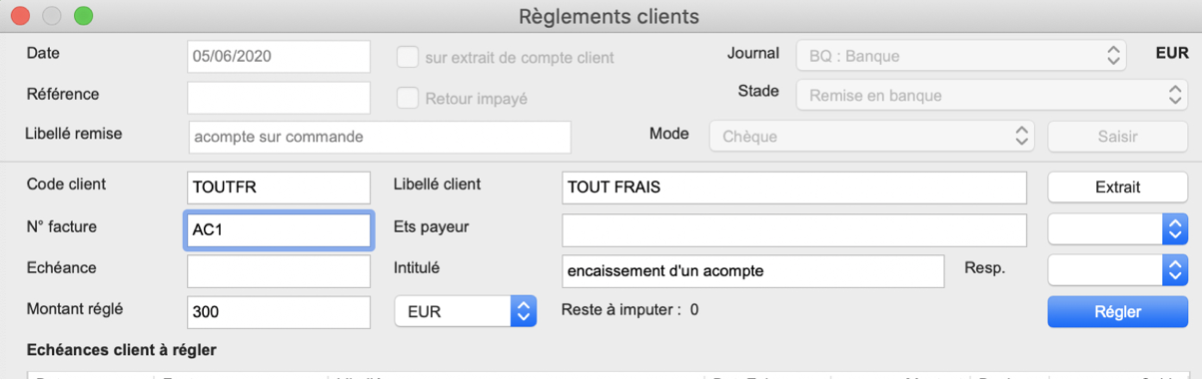
Après avoir cliqué sur Régler, ne pas sélectionner d’échéance sur laquelle imputer ce montant et cliquer sur Imputer, puis valider.
L’écriture suivante est générée en comptabilité :

Etape 2 : affectation de l’acompte à une facture
Cette étape est similaire à l’affectation d’un avoir ou de tout montant au crédit du compte du client.
Elle permet d’indiquer en gestion qu’une échéance de facture est réglée uniquement si l’acompte ou l’acompte + un règlement complémentaire correspond au montant de l’échéance.
Pour que l’acompte apparaisse dans la liste des échéances de la vue Règlements Clients, il faut cliquer sur la case à cocher extrait de compte Client de la vue.
Attention : il faut sélectionner Extrait de compte client avant de cliquer sur le bouton Saisir.
Dans l’exemple suivant, nous allons régler l’échéance de 2700€ de la facture F00038 avec l’acompte de 300€ précédent et un règlement complémentaire de 2400€.
Sélectionner la facture F00038 dans la liste pour récupérer automatiquement le libellé et le lettrage. Modifier le montant réglé en 2400€. Cliquer ensuite sur Régler
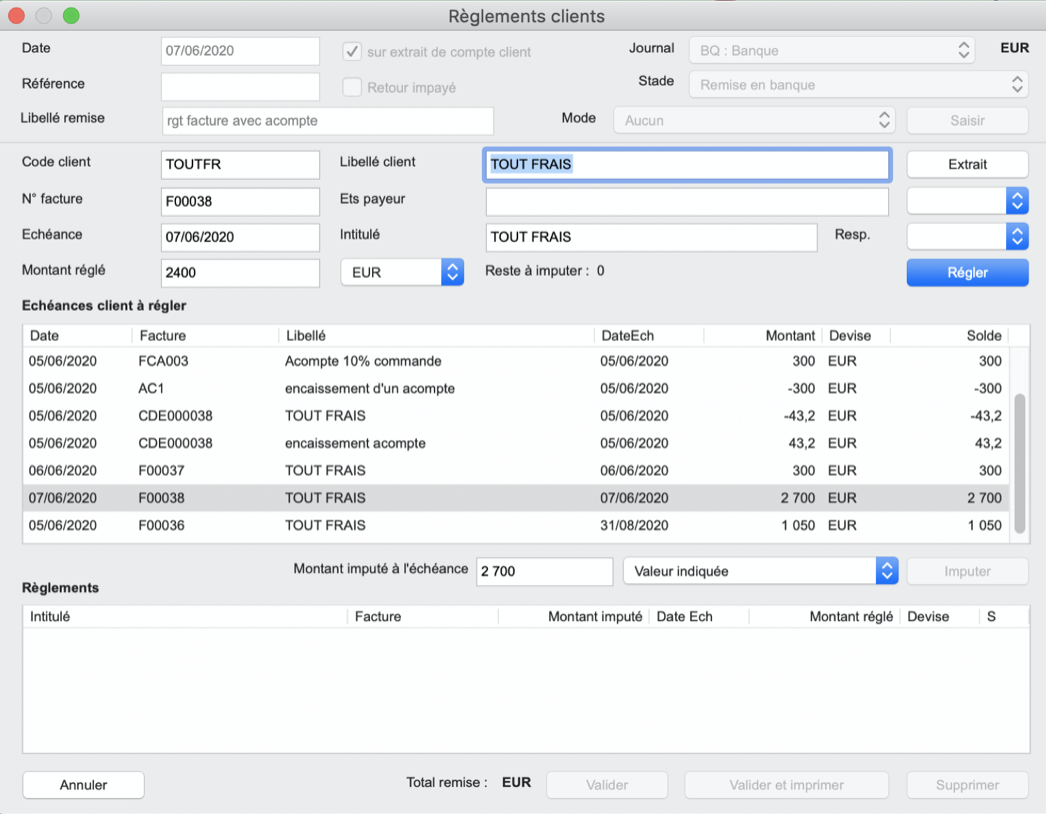
Puis, sélectionner d’abord l’acompte (le montant est < 0 dans la liste) et cliquer sur “Imputer”.
Le montant “Reste à Imputer” est augmenté du montant de l’acompte.
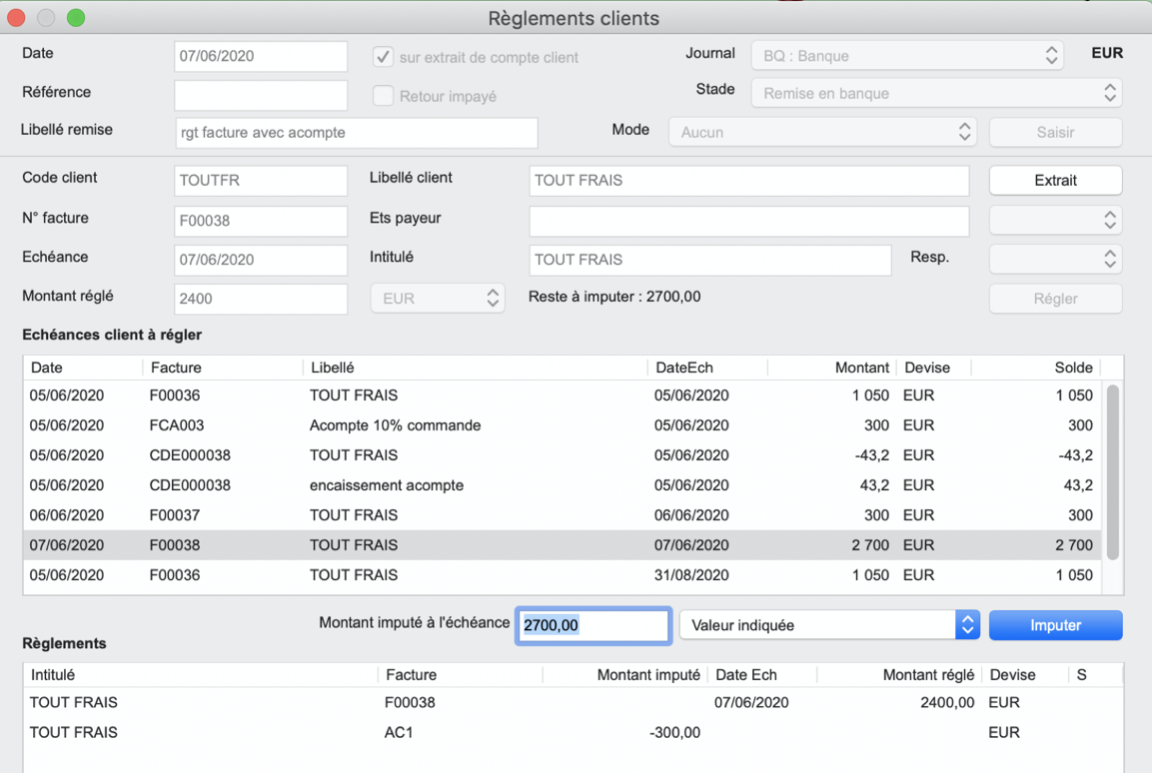
Ensuite, procéder comme pour un règlement classique, en sélectionnant l’échéance qui doit être imputée sur ce règlement.
Dans l’écriture comptable générée après validation du règlement, l’échéance de 2700€ est soldée par l’encaissement de 2400€ en banque et l’affectation de l’acompte de 300€ qui figurait au crédit du compte client (le lettrage a été modifié avec le numéro de la facture réglée).